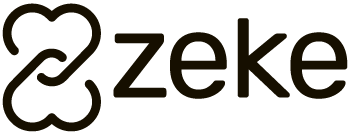A DIRF – Declaração de Imposto de Renda Retido na fonte é uma obrigação imposta a todas as pessoas jurídicas, inclusive as igrejas, nela devem ser relacionados os pagamentos efetuados no ano base que em algum mês do ano-base tenha havido retenção de imposto de renda na fonte.
Também quem teve rendimentos anuais, com vínculo trabalhista, superiores a R$ 28.123,91 e ainda quem recebeu valores, sem vínculo trabalhista, superiores a R$ 6.000,00 anuais.
Existem ainda outras possibilidades, entretanto, os clientes que trabalham com o nosso sistema SigeRH não precisam se preocupar com essa rotina, o próprio sistema se encarrega de selecionar os beneficiários e exportar o arquivo no padrão da DIRF de cada ano.
Veja como é fácil:
No menu principal do aplicativo SigeRH selecione Movimentação -> Gera Dirf -> Gera Dirf 2016, veja na figura abaixo, como fazer isso:
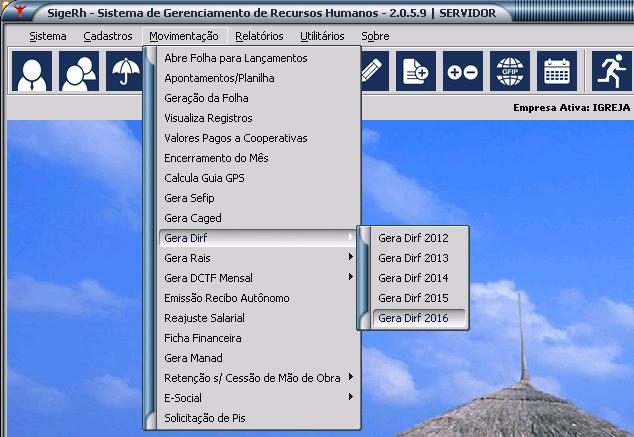
Após acessar essa opção do menu, vai se abrir a tela de exportação propriamente dita, temos a opção de selecionar o ano-base, que no nosso caso será 2015.
Podemos também optar por retificar uma declaração já enviada e se for o caso informar o número do Protocolo, podemos ainda escolher a Natureza Jurídica, informar se o declarante efetuou pagamentos para beneficiários residentes no exterior e ainda se trata-se de situação especial e a data da ocorrência.
Veja a tela abaixo:

Feitas as devidas opções, de acordo com os dados da igreja ou instituição, clique no botão Gerar, estando tudo certo você vai receber a mensagem ”Dirf Gerada”.
O arquivo gerado que receberá o nome “dirf2016.txt” e será gravado na pasta do programa, verifique isso no seguinte caminho C:\\SnSystems\\SigeRh.
Esse arquivo deverá ser importado pelo aplicativo da Receita Federal utilizado para transmitir a Dirf, faça o download do PGD da Dirf 2016 no link abaixo:
Após baixar o instalador, faça a instalação do aplicativo seguindo os passos sugeridos, após a instalação, abra o programa, você vai se deparar com a tela abaixo, escolha a opção Importar Dados:
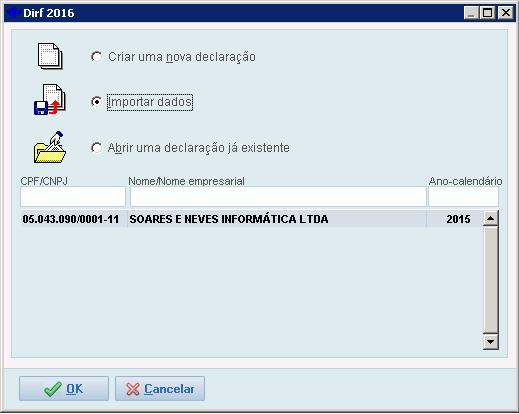
Escolhendo a opção Importar Dados, clique no botão OK, uma nova tela se abrirá para você informar o nome e o endereço do arquivo a ser importado, clique na lupa azul no lado direito, a seguinte tela se abrirá:
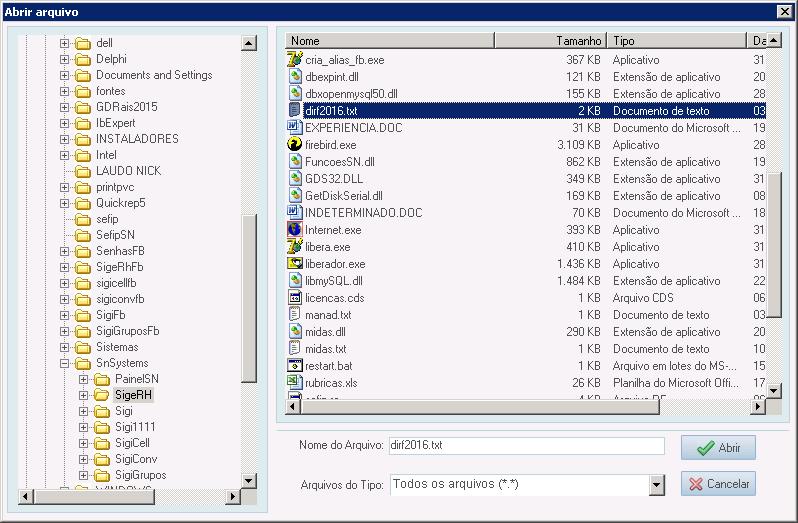
Nesta tela já selecionamos o arquivo “dirf2016.txt”, possivelmente a sua tela inicial vai estar apontando para outra pasta, com o mouse aponte para a pasta C:\\SNSystems\\SigeRh e selecione o arquivo “dirf2016.txt” conforme o desenho acima, depois clique no botão Abrir.
O programa vai mostrar a tela anterior, clique em Avançar, vai aparecer o nome da sua igreja, o ano base 2015 e a natureza jurídica do declarante, clique novamente em Avançar, o programa vai analisar o arquivo e fazer a importação, em seguida vai aparecer a tela com o resumo dos dados importados, clique em Concluir.
Pronto, acabamos de fazer a importação dos dados dos beneficiários de pagamento que devem ser relacionados na Dirf.
Aparentemente, esse parece ser um processo simples, e na verdade é, mas o que de fato ocorre é que temos sempre que ter em mente que qualquer interação com a Receita Federal merece uma precaução, principalmente agora que vivemos no tempo do Sped.
Obviamente que nem tudo é tão simples e fácil assim, nestes casos, é prudente a intervenção humana a fim de conferir as informações e verificar se os dados importados são realmente aqueles que tínhamos em mente que deveriam vir para o programa e ser enviados a Receita Federal.
Não custa imprimir os relatórios e conferir, se possível confira os totalizadores de cada beneficiário, veja os dependentes, valor do INSS e condições especiais, por ventura existentes.
O próprio aplicativo tem uma rotina de verificação de pendências, você pode acessá-lo teclando Ctrl+E ou na barra de menu com o desenho de um V.
Veja na tela abaixo, a rotina sendo executada:
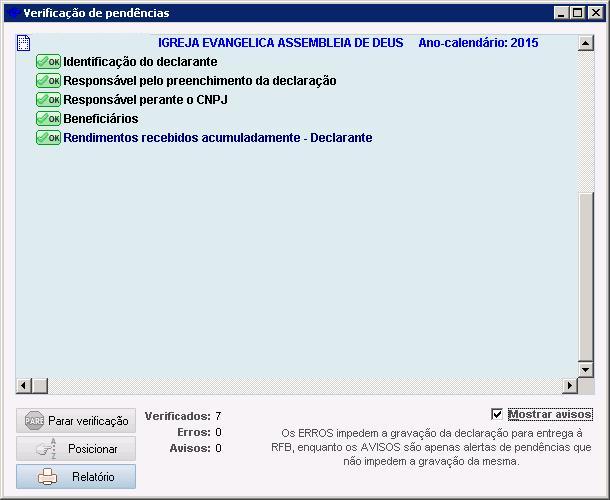
Neste exemplo, tivemos 7 registros verificados, 0 (zero) erros e 0 (zero) avisos, um resumo dos prováveis erros e aviso pode ser impresso clicando no botão Relatório com o desenho de uma impressora.
Estando tudo certo, você pode gravar e transmitir o arquivo, para isso clique na imagem do disquete na barra de menu ou no menu Declaração -> Gravar Declaração para entrega a RFB…, vai aparecer a tela abaixo:
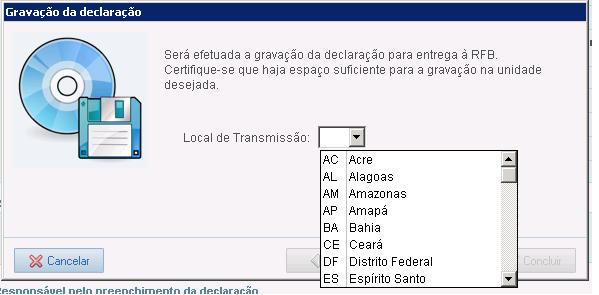
Selecione o seu estado e clique no botão Avançar, na tela seguinte o aplicativo valida a declaração, e não havendo pendências, clique novamente em Avançar, vai aparecer uma tela mostrando o local onde o arquivo vai ser gravado para envio a Receita Federal, clique novamente em Avançar.
Vai aparecer a seguinte tela, se você já tiver o RECEITANET instalado em sua máquina, pode optar em “transmitir a declaração agora”, caso contrário, no link abaixo você consegue baixar e instalar o RECEITANET, de qualquer forma, o próprio aplicativo vai te dar essa opção, veja a tela de gravação:
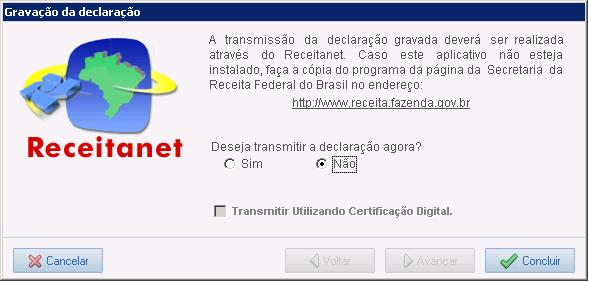
Esse é o passo final para gravação do arquivo e a transmissão para a Receita, o aplicativo em si não faz o envio do arquivo e para isso será necessário o download de outro programa chamado RECEITANET, no link abaixo você pode baixar o arquivo, se ainda não tiver instalado na sua máquina:
Se você não fez a transmissão direta no passo anterior e baixou o receitanet e fez a sua instalação, clique no menu Declaração -> Transmitir via Internet…
As igrejas obrigatoriamente deverão transmitir a Dirf fazendo uso da Certificação Digital, marque a opção “Transmitir Utilizando Certificação Digital”, clique em Avançar, vai aparecer a tela abaixo:
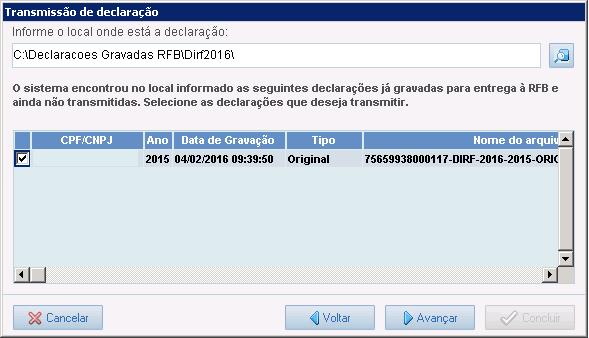
Selecionando a declaração desejada, marcando com um “V” a respectiva linha, clique em avançar, o PGD vai chamar o RECEITANET e enviar o arquivo, pronto, agora é só imprimir o Protocolo.